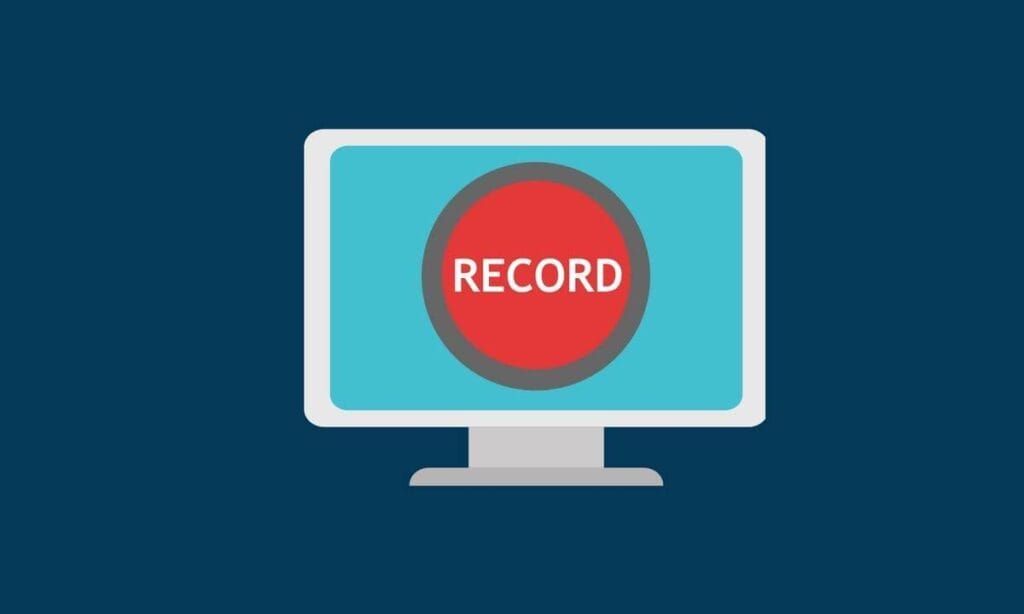Ok, ammettiamolo subito: registrare lo schermo del PC può sembrare una roba super tecnica, tipo da hacker col cappuccio e dieci monitor accesi. In realtà… è molto più facile (e più utile!) di quanto pensi. A volte vorresti solo mostrare a un amico come risolvere quel maledetto errore di Windows, oppure spiegare a tua nonna come si fa a inviare un’email… senza dover ripetere mille volte “clicca lì, no… lì, non lì!”. Ecco, registrare lo schermo pc ti salva la vita in questi casi.
E ti dirò la verità: io la prima volta ero un po’ perso. Avevo mille dubbi. “E se registro solo una parte?” “E se mi dimentico l’audio?” Spoiler: ci sono passato anch’io, quindi rilassati.
Qui troverai una guida semplice, zero giri di parole, e qualche trucco che magari non conosci ancora. Non c’è bisogno di essere un esperto! Bastano pochi click – ok, magari uno in più, ma hai capito – e il gioco è fatto. Ah, se sbaglio a spiegare qualcosa, tranquillo… correggo in corsa! Insomma, preparati: ti spiego come registrare schermo PC senza stress e, chi lo sa, magari alla fine ti sembrerà pure divertente. Pronto? Andiamo!
Come registrare lo schermo del PC con audio interno?
Una delle domande più gettonate è proprio questa: come faccio a catturare anche l’audio che esce dal mio computer? Magari state registrando un video con della musica di sottofondo o un webinar e volete che anche quello venga incluso nella registrazione. Ottima domanda! La risposta dipende un po’ dal software che utilizzate. Alcuni programmi per registrare lo schermo del PC offrono questa opzione direttamente nelle impostazioni di registrazione.
Solitamente, troverete una sezione dedicata alla “sorgente audio” dove potrete scegliere se registrare l’audio del microfono, l’audio del sistema (cioè quello che esce dalle casse o dalle cuffie del PC), o entrambi. Se il software che state usando non ha questa funzione integrata, non disperate! Esistono delle soluzioni alternative, a volte un po’ più complicate, che prevedono l’utilizzo di driver audio virtuali.

Lo so, sembra un po’ tecnico detto così, ma in sostanza si tratta di un “ponte” software che permette di reindirizzare l’audio del sistema in modo che possa essere registrato. Un esempio? Su Windows, alcuni utenti utilizzano VB-Cable Virtual Audio Device. Non è la soluzione più intuitiva all’inizio, ma una volta configurata, funziona piuttosto bene.
Qual è il miglior software gratuito per registrare lo schermo su Windows?
Ah, la fatidica domanda sul “miglior software gratuito”! Qui, come spesso accade, non esiste una risposta univoca, perché dipende molto dalle vostre esigenze. Però, ci sono alcuni nomi che ricorrono spesso e che meritano sicuramente la vostra attenzione.
Uno di questi è OBS Studio (Open Broadcaster Software). È un software open source, completamente gratuito e super potente. All’inizio può sembrare un po’ complesso per via delle tante opzioni, ma una volta presa la mano, permette di fare registrazioni di alta qualità, gestire diverse sorgenti (schermo, webcam, microfono, finestre specifiche), e persino fare dirette streaming.
Insomma, un vero e proprio coltellino svizzero per chi vuole registrare lo schermo del PC e non solo. Un’altra ottima alternativa gratuita è Xbox Game Bar, integrata direttamente in Windows 10 e 11. Pensata principalmente per registrare le sessioni di gioco, in realtà può essere utilizzata anche per registrare altre applicazioni.
È molto semplice da usare: basta premere la combinazione di tasti Windows + G per farla comparire. Certo, le funzionalità sono un po’ più limitate rispetto a OBS Studio, ma per registrazioni veloci e senza troppe pretese, è perfetta.
Come registrare una parte specifica dello schermo del mio computer?
A volte non ci serve registrare tutto lo schermo, ma solo una finestra in particolare o una porzione definita. Ottima idea per concentrare l’attenzione su ciò che è veramente importante! Anche in questo caso, le soluzioni variano a seconda del software.
Alcuni programmi per registrare schermo PC, come OBS Studio ad esempio, permettono di selezionare una specifica finestra applicativa come sorgente di registrazione. In pratica, il software “segue” quella finestra, anche se la spostate o la ridimensionate. Altri software, invece, offrono la possibilità di disegnare un rettangolo sullo schermo e registrare solo l’area all’interno di quel rettangolo.
Questa è una funzione molto utile se, ad esempio, volete mostrare solo una parte di un documento o di un’immagine. Anche la Xbox Game Bar di Windows offre una funzionalità simile: dopo averla aperta con Windows + G, potete selezionare la finestra che vi interessa registrare.
Si può registrare lo schermo del PC senza installare programmi?
La risposta è: dipende. Se avete Windows 10 o 11, come accennato prima, la Xbox Game Bar è già lì, pronta all’uso, senza bisogno di installare nulla di aggiuntivo. È una soluzione comoda e veloce per registrazioni semplici. Però, se avete una versione precedente di Windows o se cercate funzionalità più avanzate, probabilmente dovrete ricorrere a software esterni.
Esistono anche alcuni strumenti online che promettono di registrare schermo pc direttamente dal browser, ma spesso richiedono l’installazione di un launcher o di un’estensione, quindi alla fine si tratta comunque di installare qualcosa. Inoltre, le funzionalità delle soluzioni online gratuite tendono ad essere piuttosto limitate, soprattutto per quanto riguarda la durata della registrazione o la presenza di watermark (loghi) nei video.
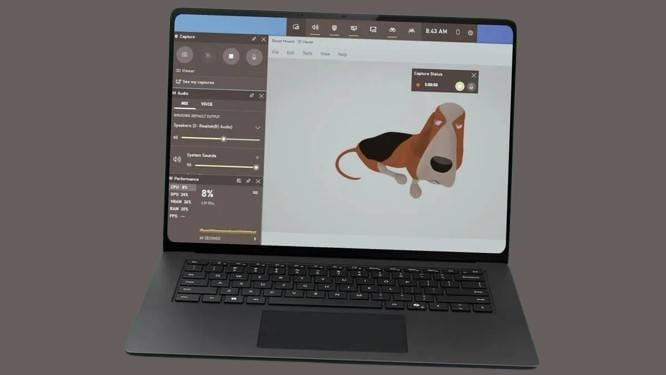
Ecco il punto: se cercate una soluzione rapida e avete Windows recente, la Game Bar potrebbe fare al caso vostro. Altrimenti, un software dedicato, anche gratuito come OBS Studio, offre molta più flessibilità.
Come registrare lo schermo del pc per fare un tutorial?
Ah, i tutorial! Utili, a volte salvavita! Se il vostro obiettivo è creare delle guide video, allora ci sono alcune cose a cui prestare particolare attenzione quando andate a registrare schermo pc. Prima di tutto, è fondamentale che la registrazione sia chiara e ben definita, in modo che chi guarda possa seguire facilmente i passaggi. Includere l’audio del microfono per spiegare quello che state facendo è quasi sempre indispensabile.
Molti software permettono anche di visualizzare i click del mouse o di evidenziare l’area su cui state lavorando, funzionalità molto utili per guidare l’utente. Alcuni programmi offrono anche strumenti di annotazione in tempo reale, come la possibilità di disegnare sullo schermo durante la registrazione, per evidenziare un particolare comando o un’icona. Se pensate di fare tutorial regolarmente, investire un po’ di tempo per imparare ad usare un software con queste funzionalità avanzate può fare davvero la differenza nella qualità dei vostri video.
Qual è il modo più semplice per registrare lo schermo su Mac?
E per gli utenti Mac? Buone notizie! macOS integra già uno strumento di registrazione schermo molto comodo e potente. Basta premere la combinazione di tasti Shift-Comando-5 per far apparire una piccola barra degli strumenti in basso. Da qui, potete scegliere se registrare l’intero schermo, una finestra specifica o una porzione selezionata. Potete anche decidere se includere l’audio del microfono.
Una volta terminata la registrazione, il video viene salvato automaticamente sulla scrivania. Davvero semplice ed efficace! Se avete bisogno di funzionalità più avanzate, come la registrazione con la webcam contemporaneamente o strumenti di editing video integrati, allora potreste voler dare un’occhiata a software di terze parti disponibili anche per macOS. Ma per la maggior parte delle esigenze, lo strumento integrato fa un ottimo lavoro per registrare schermo pc.
Come registrare lo schermo del pc e la webcam contemporaneamente?
Questa è un’altra esigenza piuttosto comune, soprattutto per chi crea contenuti video, fa videochiamate importanti o registra presentazioni. Mostrare il proprio volto mentre si spiega qualcosa a schermo può rendere il video molto più coinvolgente e personale. Molti software per registrare schermo pc offrono la possibilità di includere il feed della webcam nella registrazione. Solitamente, si tratta di aggiungere una “sorgente” video al software e selezionare la vostra webcam.
Potrete poi ridimensionare e posizionare la finestra della webcam dove preferite sullo schermo. Alcuni software permettono anche di personalizzare l’aspetto della finestra della webcam, ad esempio aggiungendo un bordo o rendendola trasparente. Se state usando OBS Studio, questa è una funzionalità integrata e piuttosto semplice da configurare. Anche alcuni software a pagamento offrono questa opzione in modo molto intuitivo.
Esiste un limite di tempo per la registrazione dello schermo del pc?
La risposta a questa domanda dipende principalmente dal software che state utilizzando e dallo spazio libero sul vostro disco rigido. Molti software gratuiti potrebbero imporre un limite di tempo alla durata della registrazione nella versione gratuita, oppure aggiungere un watermark al video.
Software a pagamento di solito non hanno queste limitazioni. Per quanto riguarda lo spazio su disco, ovviamente, più lunga è la registrazione e maggiore sarà la dimensione del file video risultante. Quindi, assicuratevi di avere abbastanza spazio libero prima di iniziare una registrazione lunga. Alcuni software permettono anche di scegliere la qualità video della registrazione: una qualità più alta significa file più grandi, ma anche un video più nitido. È un buon compromesso da valutare in base alle vostre esigenze e allo spazio disponibile.
Riassunto
Registrare lo schermo del pc è un’abilità fondamentale nell’era digitale. Fortunatamente, esistono diverse soluzioni adatte a ogni esigenza e livello di esperienza. Per registrazioni semplici e veloci su Windows, la Xbox Game Bar è un’ottima opzione integrata. Per chi cerca maggiore flessibilità e funzionalità avanzate, OBS Studio è un software gratuito e potente da considerare.
Gli utenti Mac possono sfruttare lo strumento di registrazione schermo integrato con la combinazione Shift-Comando-5, semplice ed efficace. La possibilità di registrare con l’audio interno e/o la webcam contemporaneamente è offerta da molti software, così come la capacità di registrare solo una parte specifica dello schermo. Ricordate di verificare sempre se il software scelto impone limiti di tempo o aggiunge watermark alle registrazioni.
Faq
- Posso registrare lo schermo del pc per più di un’ora gratuitamente? Dipende dal software. Alcuni software gratuiti potrebbero avere limiti di tempo, mentre altri, come OBS Studio, non ne hanno. Controlla sempre le specifiche del software che utilizzi.
- La registrazione dello schermo rallenta il mio pc? Se il vostro pc non è molto potente o se state eseguendo applicazioni pesanti contemporaneamente alla registrazione, potreste notare un leggero rallentamento. Chiudete le applicazioni non necessarie prima di iniziare a registrare.
- Come posso condividere la registrazione dello schermo? Una volta terminata la registrazione, il video verrà salvato come file (solitamente in formato MP4). Potete poi caricarlo su piattaforme di video sharing come YouTube o Vimeo, inviarlo via email o condividerlo tramite servizi di cloud storage.
- È legale registrare lo schermo di una videochiamata? In generale, è buona norma informare gli altri partecipanti che la chiamata verrà registrata e ottenere il loro consenso, soprattutto se intendete condividere la registrazione.
- Posso registrare un film o una serie TV protetti da copyright? Registrare contenuti protetti da copyright per scopi diversi dalla visione personale potrebbe violare le leggi sul diritto d’autore.
- Come faccio a tagliare o modificare la registrazione dello schermo? Alcuni software di registrazione offrono funzionalità di editing di base, come tagliare l’inizio e la fine del video. Per modifiche più avanzate, potreste aver bisogno di un software di video editing dedicato.
- Cosa faccio se la registrazione dello schermo non funziona? Assicuratevi che il software sia aggiornato all’ultima versione e che i driver della vostra scheda video siano aggiornati. Controllate anche le impostazioni audio e video del software.
- Esistono alternative online per registrare lo schermo? Sì, esistono alcuni strumenti online, ma spesso richiedono l’installazione di un launcher o di un’estensione e potrebbero avere funzionalità limitate o aggiungere watermark.
- Come posso migliorare la qualità della registrazione dello schermo? Impostate una risoluzione di registrazione adeguata (idealmente la stessa risoluzione del vostro schermo o superiore), scegliete un buon frame rate (almeno 30 fps per video fluidi) e assicuratevi di avere una buona illuminazione se state registrando anche con la webcam.
- Dove vengono salvate le registrazioni dello schermo? La posizione predefinita dove vengono salvate le registrazioni dipende dal software che utilizzate. Solitamente, è possibile specificare una cartella di destinazione nelle impostazioni del programma.
Conclusione
Insomma, come avete visto, le strade per registrare schermo pc sono molteplici e adatte a diverse esigenze. Che siate dei gamer incalliti pronti a immortalare le vostre imprese, dei creatori di contenuti desiderosi di condividere il vostro sapere, o semplicemente abbiate bisogno di conservare un momento importante, c’è sicuramente la soluzione giusta per voi. Il consiglio che mi sento di darvi è di non scoraggiarvi di fronte alle prime difficoltà.
Magari all’inizio dovrete smanettare un po’ con le impostazioni di un software, o fare qualche prova per capire qual è la configurazione migliore per il vostro caso. Ma una volta che avrete trovato il vostro metodo preferito per registrare lo schermo, vi renderete conto di quanto sia uno strumento potente e versatile.
E chissà, magari scoprirete anche una nuova passione per la creazione di video! Quindi, non abbiate paura di sperimentare, di provare diversi software e di trovare quello che fa al caso vostro. Il mondo della registrazione schermo PC vi aspetta, pronto per catturare ogni pixel della vostra creatività!